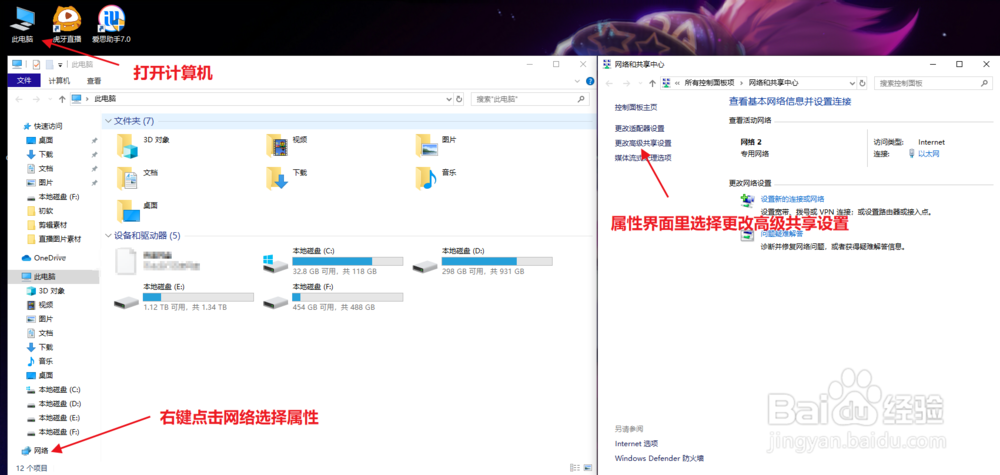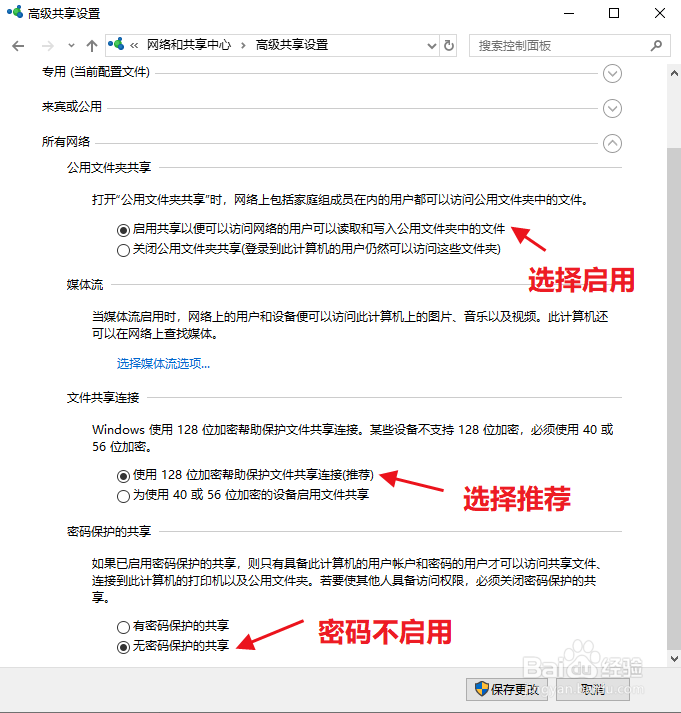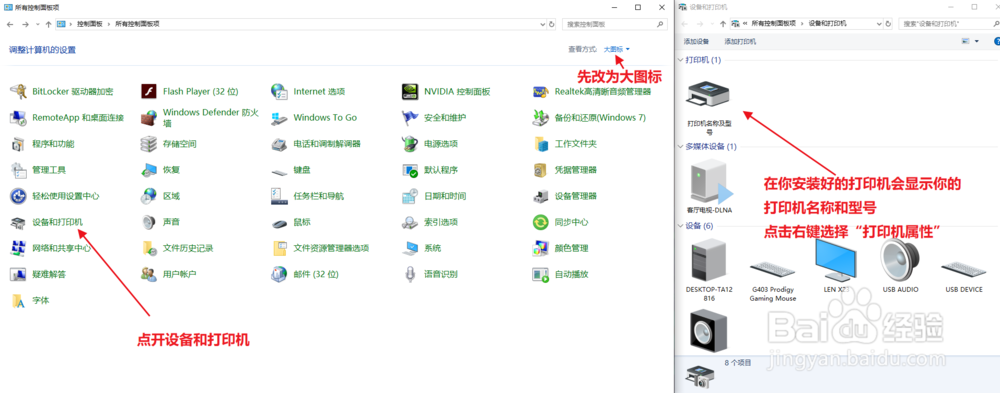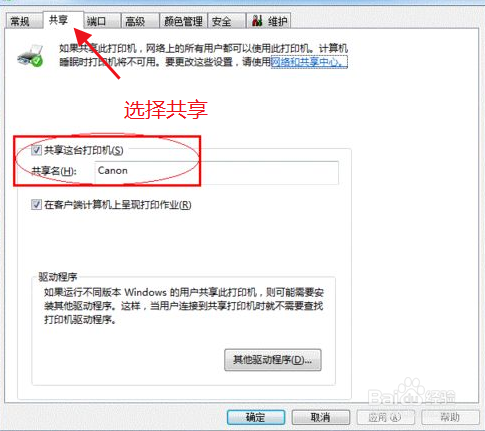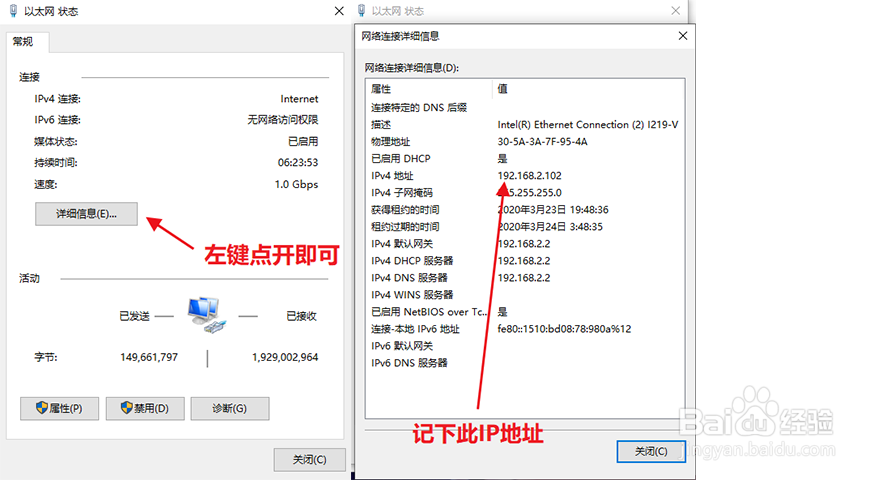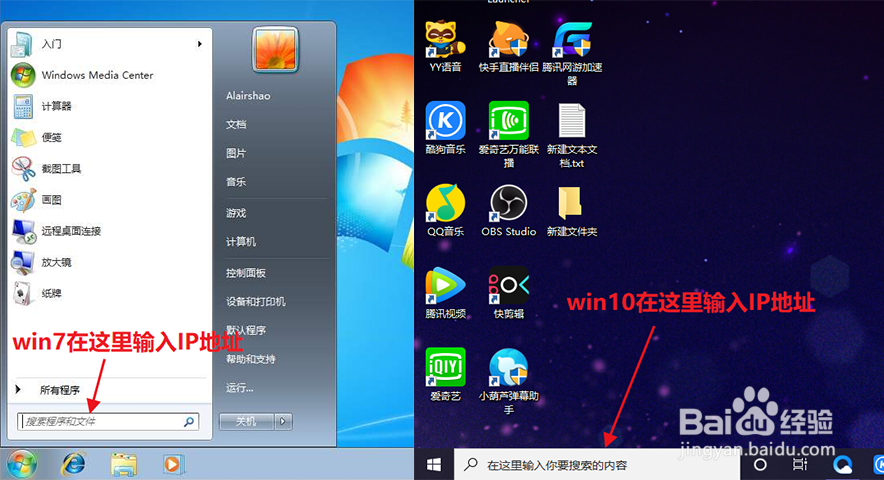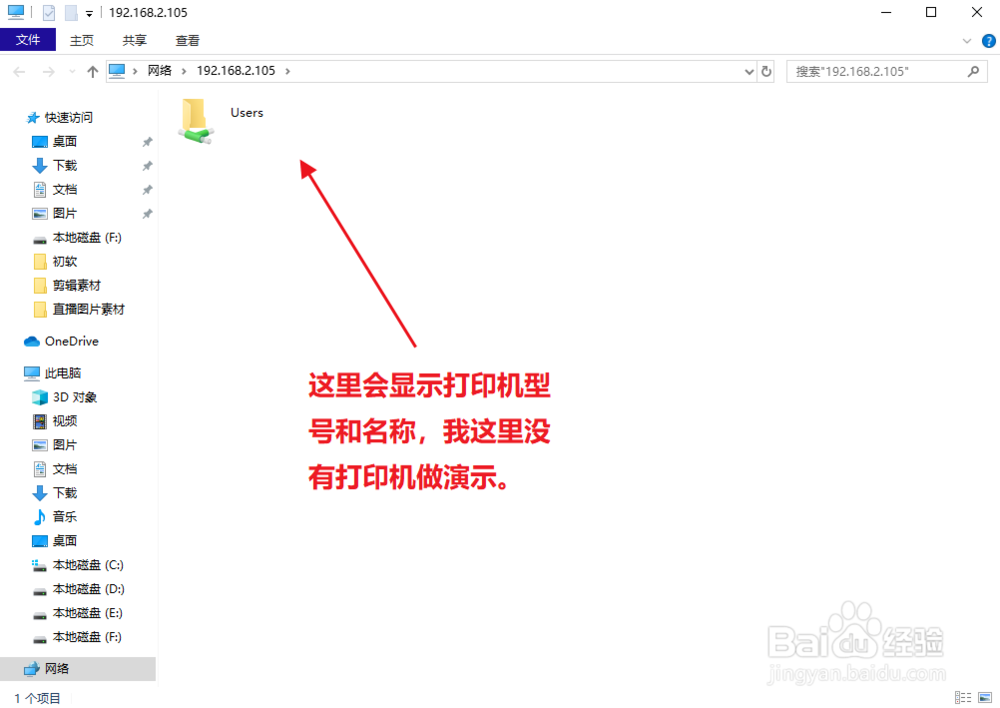一台打印机多个电脑去使用,打印机网络共享连接
1、首先保证两台电脑在同一网络里才可实现共享(同一个路由器或同一个交换机)两台电脑的系统必须同样是win7(64位)或win10(64位傧韭茆鳟)。相同32位也可以一台win7(64位),一台win10(64位)也可以。相同32位也可以如果一台是32位系统,一台是64位系统,还是去找打印机售后去解决,自己解决麻烦!
2、先设置第一台主机,将打印机和第一台主机连接上,去打印机官网下载对应型号的打印机驱动,将下载好的驱动安装好并打印测试页确认第一台主机安装完毕。第一台安装完毕后我们需要把电脑和打印机设置共享。
3、电脑共享设置:打开我的电脑,找到左侧“网络”点击右键选择“属性”,属性界面里我们找到”更改高级共享设置“,然后把里面的共享设置选为启用,注意最后一项密码选择不启用!(如图)
4、打印机共享:首先打开控制面板,右上查看方式改为“大图标”,找到“设备打印机”点开,安装好的打印机会在里面显示你的打印机名称和型号,点击右键选择“打印机属性”,打开后选择共享一栏,点开下方“共享这台打印机”,点击确定即可。(如图)
5、第二台电脑连接打印机:先打开第一台电脑的计算机里找到”网络”点右键“属性”,点开之后找到“溽朽孑臾查看活动网络”里面的“连接”选项点击打开,打开之后选择详细信息找到“IPv4 地址: xxx.xxx.x.xxx”,记住IPv4地址后面的数字。(如图)
6、操作第二台电脑win7用户点开左下角开始界面有一个搜索栏,在氇筐塘瓠里面输入“\\xxx.xxx.x.xxx"(上面记下的IP地址)点击回车即可,win10用户在左下角开始按钮旁边有一个搜索栏出入“\\xxx.xxx.x.xxx"点击回车。(如图)
7、然后弹出一个文件夹里面有第一台打印机,在打印机那里点击右键选择”连接“,(如图)完成后打开控制面板里的设备和打印机里找到刚才连接的打印机,点击“右键””设为默认打印机“即可。